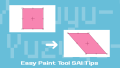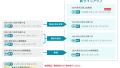今回はペイントツールSAI Ver.2(SAI2)で直線定規の角度を変える方法をお届けします。
SAI2では、次の方法で直線定規を画面に表示することができます。
画面上部のメニューバーにある「定規」をクリックし、「定規を表示」にチェックを入れて、「直線」を選択します。
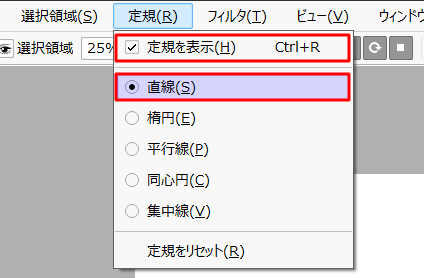
これでキャンバスに直線定規を表示できます。
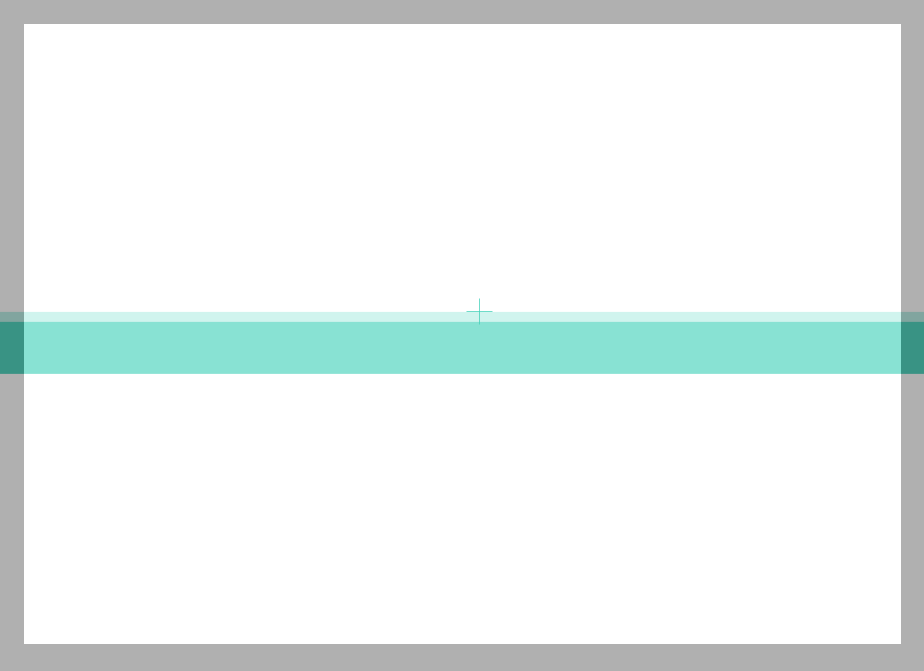
表示された直線定規は、次の方法で表示位置を変えることができます。
ポインタを直線定規に重ねた状態で、キーボードのCtrlキーを押しながら任意の方向にドラッグします。
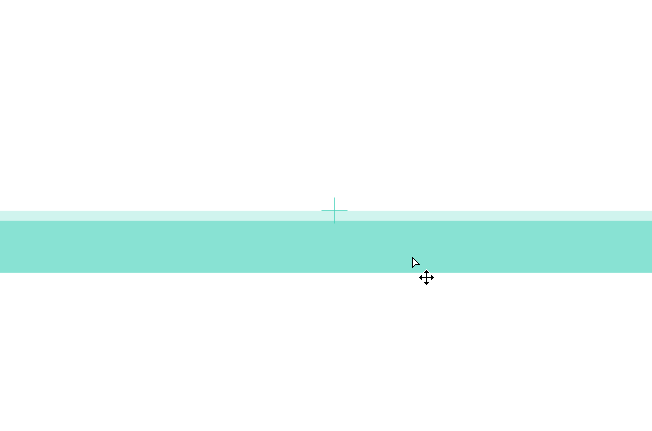
すると、このように直線定規の表示位置を変えることができます。
……が、この方法では、直線定規は水平状態のままです。
というわけで今回は、ペイントツールSAI Ver.2(SAI2)で直線定規の角度を変える方法をお届けします。
直線定規の角度を変える
直線定規の角度を変えるときは、次のいずれかの方法を使うと便利です。
Ctrlキーを使った方法
まずはキーボードのCtrlキーを使った方法からみていきましょう。
ポインタを直線定規の外に置いた状態で、キーボードのCtrlキーを押しながら任意の方向にドラッグします。
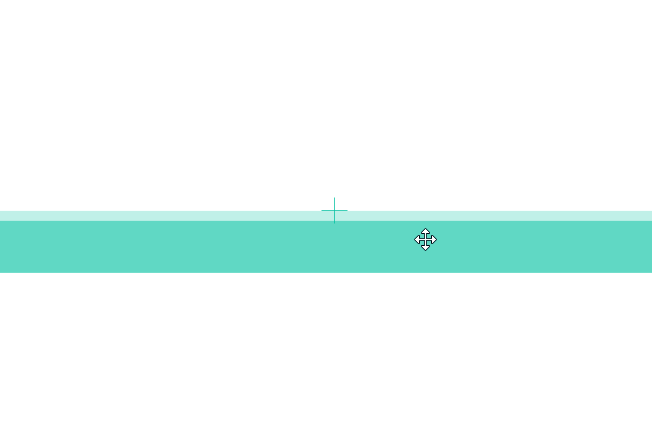
すると、このように直線定規を任意の方向に回転させる(角度を変える)ことができます。
Altキーを使った方法
つづいて、キーボードのAltキーを使った方法です。
こちらの方法は、キャンバスのどこにポインタを置いてもOKです。キーボードのAltキーを押しながら、任意の方向にドラッグします。
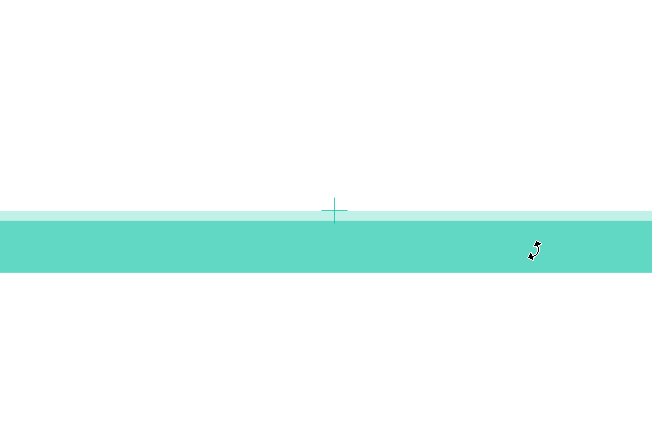
すると、このように直線定規を任意の方向に回転させる(角度を変える)ことができます。こちらの方法は、ポインタが直線定規に重なっていてもOKなのが便利なところです。
45度ずつ回転させる
次のいずれかの方法を使うと、直線定規を45度ずつ回転させることができます。直線定規を水平、垂直にしたい時にも便利です。
Shift+Ctrlキーを使った方法
まずはキーボードのShift+Ctrlキーを使った方法をみていきましょう。
ポインタを直線定規の外に置いた状態で、キーボードのShift+Ctrlキーを押しながら任意の方向にドラッグします。
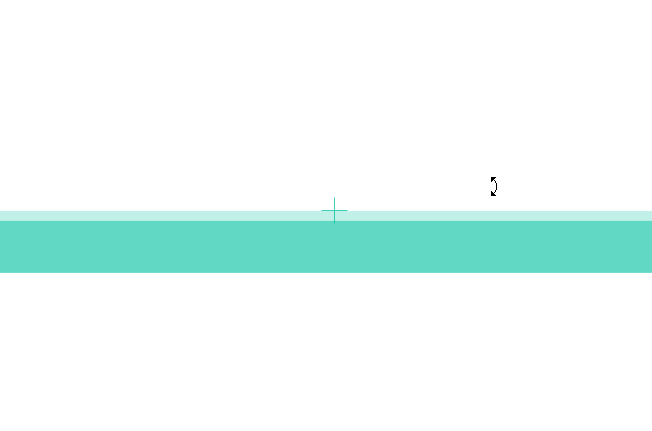
すると、このように直線定規を45度ずつ回転させる(角度を変える)ことができます。
Shift+Altキーを使った方法
つづいてキーボードのShift+Altキーを使った方法をみていきましょう。
こちらの方法は、キャンバスのどこにポインタを置いてもOKです。キーボードのShift+Altキーを押しながら、任意の方向にドラッグします。
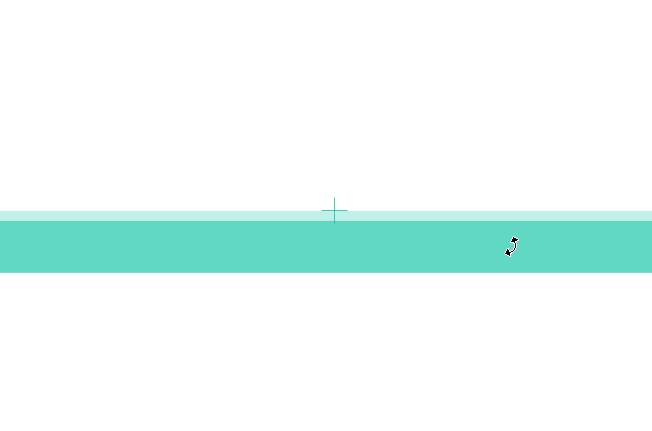
すると、このように直線定規を45度ずつ回転させる(角度を変える)ことができます。こちらの方法は、ポインタが直線定規に重なっていてもOKなのが便利なところです。
SAI おすすめ書籍
SAI2は、基本的な操作や仕様をSAIから引き継いでいます。そのため、技法はSAIのものがほぼそのまま使えます。
技法書も同様で、古い書籍でも役に立つ情報が多く載っています。
私が手にした本の中では次の2冊が気に入っています。
どちらの本も絵柄は今の流行とは違っていますが、SAIの基本的な操作や技法が丁寧に解説されており、SAIのことを知るのによい本かと思います。
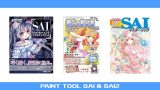
記事で使用したツール
今回の記事で使用したツールは次の通りです。
【ペイントツールSAI Ver.2(SAI2)公式サイト】
今回はペイントツールSAI Ver.2(SAI2)で直線定規の角度を変える方法をお届けしました。興味のある方はよかったら参考にしてみてください。